在享受《英雄联盟》(LeagueofLegends,简称LoL)所带来的竞技快感时,不少玩家可能会遇到电脑蓝屏的问题。蓝屏,即Windows操作系统遇到严重错误而自动停止运行的保护性措施,通常与系统配置、硬件兼容性或驱动程序问题有关。而在《英雄联盟》的设置中,确实有些选项的启用或关闭会影响游戏的稳定性和电脑的正常运行。本文将为玩家介绍在《英雄联盟》中关闭哪些设置可能会减少蓝屏的风险,并提供相应的设置方法,帮助玩家避免在游戏中遭遇蓝屏,保障游戏体验和电脑安全。
一、显卡相关设置
1.关闭垂直同步(V-Sync)
垂直同步是一项有助于减少画面撕裂的显卡技术。但在某些情况下,如果显卡驱动未能正确处理V-Sync,可能会导致游戏运行不稳定,甚至引发蓝屏。
关闭方法:
进入《英雄联盟》客户端,点击“设置”按钮进入游戏选项。
在“视频”选项卡下找到“图形”设置,找到“垂直同步”选项,并将其关闭。
2.降低图形渲染强度
若电脑硬件配置较低,过高的图形渲染设置可能会导致显卡超负荷工作,有时甚至会因为显存溢出而引发蓝屏。
调整方法:
在《英雄联盟》设置中降低图形选项的预设值或手动调整。
如果你的显卡性能较弱,建议将分辨率调低,关闭阴影特效,降低模型细节等级。
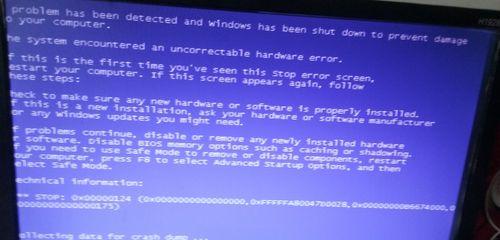
二、CPU和内存相关设置
1.关闭高优先级
通常,游戏在运行时会自动设置为高优先级,但如果系统中存在其他程序也需求大量CPU资源,两者冲突可能会导致系统不稳定。
调整方法:
通过任务管理器找到《英雄联盟》进程,右键点击选择“设置优先级”,并将其改为“正常”。
2.监控并优化内存使用
内存溢出是造成蓝屏的常见原因之一,尤其当电脑中同时运行多个程序时。
监控方法:
利用Windows任务管理器中的“性能”标签页,监控内存使用情况。
在游戏运行期间,尽量关闭不必要的后台程序,以减少内存占用。

三、系统兼容性设置
1.确保系统更新至最新
系统更新往往会包含重要的驱动程序更新、安全补丁及性能优化,可以有效减少蓝屏的风险。
更新方法:
进入Windows设置中的“更新和安全”,检查并安装所有可用的更新。
2.更新显卡驱动程序
过时或损坏的显卡驱动可能会导致游戏与系统之间出现不兼容的问题,造成蓝屏。
更新驱动方法:
进入显卡官网或使用显卡自带的驱动更新工具,下载并安装最新的驱动程序。

四、游戏内部设置
1.关闭全屏优化
对于某些电脑,尤其是那些配备老旧显卡的系统,全屏优化可能会导致游戏不稳定。
关闭方法:
在《英雄联盟》的启动设置中,找到“全屏优化”选项并关闭。
2.优化游戏文件
游戏文件若存在损坏也会导致蓝屏等问题。
优化方法:
使用《英雄联盟》客户端中的修复工具,对游戏文件进行检查和修复。
五、系统文件保护
1.启用Windows系统文件检查器
系统文件检查器(SFC)是一个Windows内置的工具,可以帮助修复损坏的系统文件。
使用方法:
打开命令提示符(管理员),输入`sfc/scannow`并回车,让系统扫描并修复损坏的文件。
六、常见问题解答
1.如果已经遇到蓝屏,该如何诊断原因?
使用Windows错误报告工具查看蓝屏代码,找出可能的原因。
检查最近安装的软件或硬件,这些可能是导致蓝屏的因素。
2.游戏设置如何正确保存?
游戏设置更改后通常会自动保存,若担心丢失设置,可以手动备份游戏配置文件。
七、结尾
通过以上的详细设置指导,相信玩家可以有效地降低在《英雄联盟》游戏中遭遇蓝屏的风险。记住,电脑的稳定性和游戏的流畅性都需要恰当的配置与定期的维护。希望每一位玩家都能拥有一个既顺畅又安全的游戏体验。如果在设置过程中有任何疑问,欢迎在评论区留言,我们将尽快为您解答。
